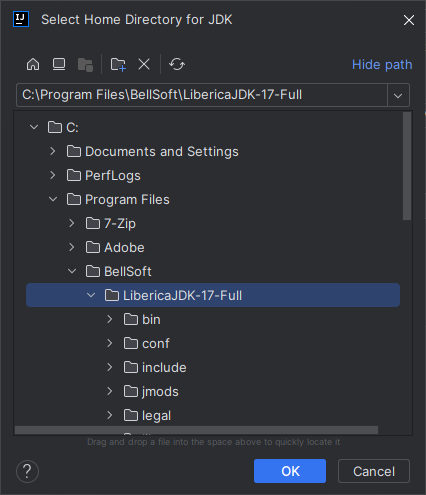Установка JDK 17 и её настройка в IDEA CE 2023.2
Данное руководство рассказывает об установке JDK 17 и её настройке в JetBrains IDEA CE 2023.2. Руководство рассматривает установку под Windows.
Установка и настройка Java SDK 17
- Скачайте установочный MSI-пакет Liberica JDK 17 с сайта bell-sw.com.
- В качестве редакции выберите комплект
Full JDK, как это показано на экране:
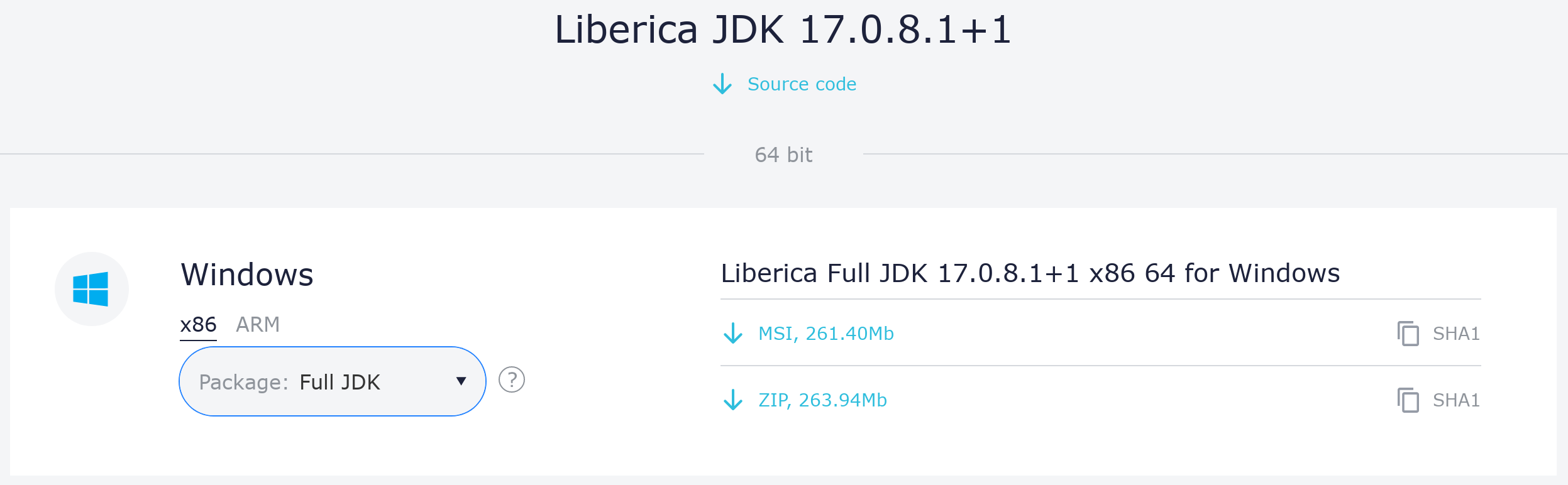
- Запустите скачанный установочный MSI-пакет, следуйте инструкциям мастера.
Установка и настройка JetBrains IDEA
Установка JetBrains IDEA
- Скачайте приложение JetBrains Toolbox App с сайта jetbrains.com.
- Запустите установочный файл JetBrains Toolbox App.
- Следуйте указаниям мастера.
- Запустите установленное приложение JetBrains Toolbox App.
- Завершите настройку приложения, пройдя шаги мастера по настройке.
- Прокрутите список инструментов вниз и найдите пункт Intellij IDEA Community Edition.
- Установите среду разработки, нажав на кнопку «Установить».
- Запустите среду, выбрав её в списке инструментов.
- Завершите настройку среды, ответив на вопросы мастера конфигурации среды.
Настройка пути к Java 17 SDK в IDEA
Если Вы следовали данному руководству, то среда разработки сможет автоматически определить местоположение JDK в системе.
Шаги, указанные ниже, нужны только в том случае, если автоматический поиск среды сборки был неудачным.
Добавление JDK в список известных JDK
- Запустите мастер создания новых проектов.
- Откройте выпадающий список JDK, установленных в системе.
- Если в списке JDK есть интересующая версия, то повторно добавлять её не нужно.
-
Если необходимо добавить JDK, то выберите пункт «Add SDK», а затем подпункт «JDK…», как показано на изображении ниже.
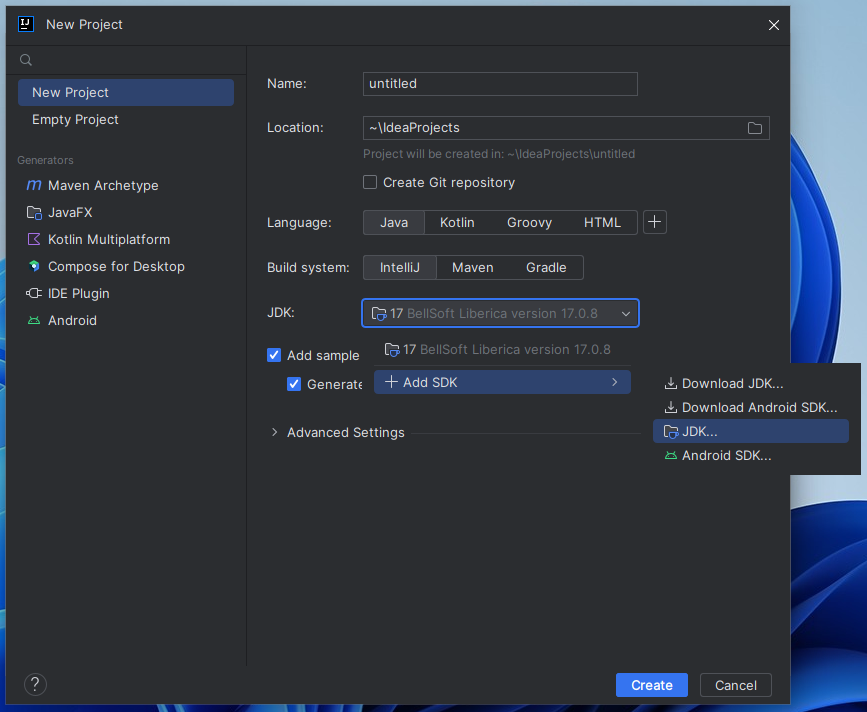
-
В появившемся диалоге укажите путь к установленному JDK. В случае использования Liberica JDK, путём по умолчанию будет
C:\Program Files\BellSoft\LibericaJDK-17-Full, как показано на изображении ниже.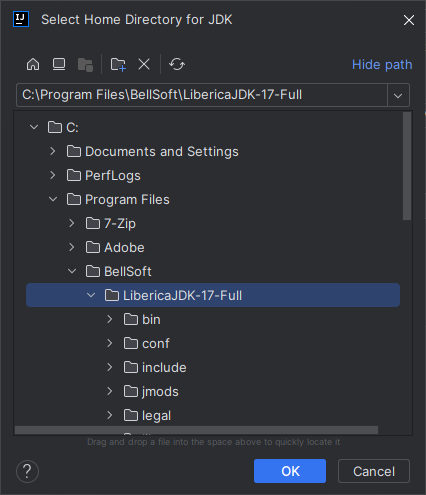
- Завершите выбор, нажав на кнопку «ОK».
-
Добавленный JDK будет выбран в качестве JDK для данного проекта. В будущем его можно будет выбрать из выпадающего списка.